当遇到U盘在电脑上不显示的问题时,很多用户可能会感到困惑和焦虑,担心自己的数据是否丢失或者U盘是否已经损坏。然而,大多数情况下,U盘不显示的问题并非由硬件故障引起,而是由于一些常见的软件或系统设置问题所致。以下是一些详细的解决方案,帮助你快速解决U盘在电脑上不显示的问题。
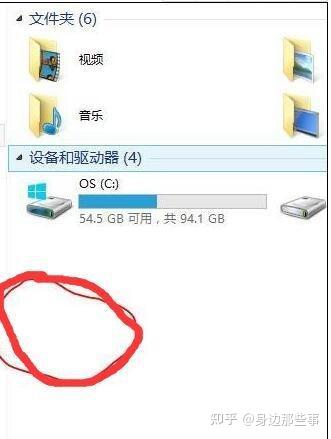
首先,我们需要确认U盘是否正确插入电脑的USB接口。有时候,由于USB接口松动或U盘未插紧,可能导致电脑无法识别U盘。此时,你可以尝试将U盘从当前USB接口拔出,再重新插入,确保插入时听到“咔嚓”一声,表示U盘已经插紧。同时,也可以尝试将U盘插入电脑的其他USB接口,以排除当前USB接口故障的可能性。
如果重新插入U盘后仍然无法显示,你可以尝试重启电脑。在某些情况下,电脑可能因为系统资源占用过高或系统缓存问题导致无法识别新插入的U盘。重启电脑可以清除系统缓存,重置系统资源,从而可能解决U盘不显示的问题。在重启电脑后,你可以再次检查我的电脑或文件资源管理器,看看U盘是否已经被正确识别并显示。
如果以上方法仍然无法解决问题,你可以考虑检查电脑的BIOS设置。在某些情况下,电脑的BIOS设置可能禁用了USB设备或设置了特定的USB端口为禁用状态。你可以按照电脑主板的说明进入BIOS设置界面,检查USB设备的设置状态,确保它们被设置为启用状态。同时,也可以检查是否有特定的USB端口被设置为禁用状态,如果有,你可以将其更改为启用状态。
此外,你还可以检查电脑的驱动程序是否正常。驱动程序是电脑硬件与操作系统之间的桥梁,如果驱动程序出现问题,可能导致电脑无法正确识别U盘。你可以通过设备管理器来检查U盘驱动程序的状态。在设备管理器中,你可以找到通用串行总线控制器(USB)选项,并展开它,查看是否有与U盘相关的设备。如果有黄色感叹号或问号标记的设备,表示驱动程序存在问题。此时,你可以尝试更新驱动程序或重新安装驱动程序来解决问题。
除了以上方法,你还可以尝试使用磁盘管理工具来检查和修复U盘。在Windows操作系统中,你可以使用磁盘管理工具(Disk Management)来查看U盘的状态并进行修复。首先,你需要打开磁盘管理工具,可以通过运行命令“diskmgmt.msc”来打开它。在磁盘管理工具中,你可以看到所有连接的存储设备,包括硬盘和U盘。如果U盘被识别但未分配盘符,你可以手动为其分配一个盘符。同时,你也可以检查U盘的分区状态,如果分区表损坏,你可以尝试使用磁盘管理工具中的“新建简单卷”功能来重新创建分区。
另外,你还可以尝试使用Windows自带的“疑难解答”功能来解决U盘不显示的问题。在Windows操作系统中,有一个名为“疑难解答”的工具,它可以帮助用户自动检测和修复常见的硬件和软件问题。你可以通过控制面板或设置菜单找到“疑难解答”选项,并选择“硬件和声音”下的“配置设备”选项来运行U盘的疑难解答程序。该程序会自动检测U盘的问题并提供相应的修复建议。
除了Windows自带的工具外,你还可以使用一些第三方软件来检测和修复U盘的问题。例如,你可以使用DiskGenius、EaseUS Partition Master等磁盘管理工具来查看U盘的状态、修复分区表、恢复数据等。这些软件通常具有更强大的功能和更灵活的操作方式,可以满足用户更高级的需求。
此外,你还可以尝试格式化U盘来解决不显示的问题。但需要注意的是,格式化会删除U盘上的所有数据,因此在执行此操作前一定要确保已经备份了重要数据。你可以通过我的电脑或文件资源管理器找到U盘的图标(如果显示的话),右键点击它并选择“格式化”选项来执行格式化操作。在格式化过程中,你可以选择文件系统类型(如FAT32、NTFS等)和分配单元大小等参数。完成格式化后,你可以尝试重新插入U盘并检查是否已经被正确识别并显示。
如果以上方法都无法解决问题,那么可能是U盘本身存在硬件故障。在这种情况下,你可以尝试将U盘插入其他电脑来检查是否仍然无法识别。如果仍然无法识别,那么很可能是U盘的硬件出现了故障。此时,你可以联系U盘的制造商或售后服务提供商来寻求进一步的帮助和支持。
总之,当遇到U盘在电脑上不显示的问题时,不要过于焦虑和慌张。你可以按照以上方法逐一尝试解决问题,并注意备份重要数据以防万一。同时,也要保持耐心和细心,仔细检查和排查可能的原因和故障点。相信通过你的努力和尝试,一定能够成功解决U盘不显示的问题并恢复数据的正常使用。
9.19M谜案侦探手游
28.86M996盒子大神老版本安装包
78.03M智能画图王
91.33Mcapcut 剪辑软件
8.49M婚礼化妆沙龙
70.81M星奇视频(免费追剧)
56.16Mbigolive安卓版
31.80M筷子影视纯净版
35.07M搜书吧2025最新登录地址
18.41M果茶视频
本站所有软件来自互联网,版权归原著所有。如有侵权,敬请来信告知 ,我们将及时删除。 琼ICP备2024021917号-2